4 cách để sửa lỗi Razer Cortex không tìm thấy trò chơi (09.15.25)
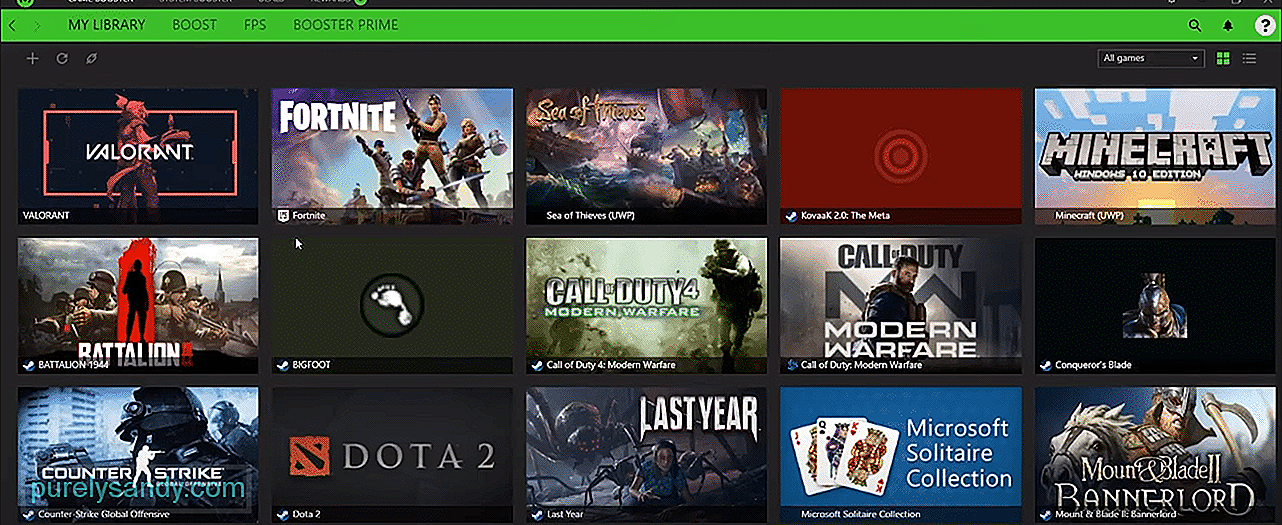 razer cortex không tìm thấy trò chơi
razer cortex không tìm thấy trò chơi Razer Cortex có rất nhiều tính năng tuyệt vời khiến nó trở thành một ứng dụng tiện dụng cần có trên máy tính của bạn. Một trong nhiều tính năng tuyệt vời đi kèm với nó là công cụ hỗ trợ trò chơi, cùng với trình khởi chạy tăng cường trò chơi, giúp Razer Cortex làm những gì tốt nhất với trò chơi mà người dùng chơi dễ dàng hơn nhiều.
Nhưng có một số trường hợp Razer Cortex hoặc trình khởi chạy tăng cường trò chơi của nó không hữu ích như những gì chúng thường xảy ra. Đây là lúc phần mềm đấu tranh để tìm ra trò chơi mà bạn đang cố gắng khởi chạy và thúc đẩy. Dưới đây là một số giải pháp cần thử khi gặp sự cố như sự cố này.
Cách khắc phục lỗi Razer Cortex không tìm thấy trò chơi?Nếu có chỉ là một hoặc hai trò chơi khác nhau không được Razer Cortex tìm thấy, không có gì phải lo lắng vì đây không thực sự là một vấn đề lớn. Trong trường hợp cụ thể này, có một giải pháp rất đơn giản có thể dễ dàng hoạt động. Điều này là chỉ sử dụng công cụ tìm trò chơi của Razer Cortex để xác định vị trí trò chơi không được phần mềm tìm thấy và thêm trò chơi đó theo cách thủ công. Điều này sẽ làm cho trò chơi thêm một phần trong danh sách của phần mềm theo cách thủ công và vấn đề sẽ được giải quyết.
Nếu Cortex đang vật lộn để tìm bất kỳ trò chơi mới nào mà người dùng đang cố gắng khởi chạy thông qua phần mềm, có thể họ đang sử dụng một phiên bản lỗi thời của ứng dụng. May mắn thay, giải pháp trong trường hợp này cũng rất dễ dàng và có thể là giải pháp mà bạn đã đoán ra ngay bây giờ. Đơn giản chỉ cần truy cập trực tuyến để kiểm tra xem có bất kỳ bản cập nhật nào gần đây được phát hành cho Razer Cortex hay không. Nếu có, bạn sẽ có thể dễ dàng cài đặt chúng thông qua trang web chính thức của Razer.
Một giải pháp khác là một trong những phổ biến nhất là vô hiệu hóa bất kỳ chương trình chống vi-rút nào đang chạy ở chế độ nền trong khi Razer Cortex đang chạy. Đó là vì phần mềm diệt vi-rút có thể chặn tính năng tìm trò chơi của phần mềm theo dõi máy tính của bạn để định vị tất cả các trò chơi được lưu trữ trong đó.
Một giải pháp đơn giản là chỉ cần vô hiệu hóa chương trình chống vi-rút đang được sử dụng trong khi cố gắng khởi chạy trò chơi với Cortex. Tuy nhiên, một giải pháp an toàn hơn là đi vào cài đặt của chương trình chống vi-rút để đưa Razer Cortex vào danh sách trắng để các tính năng bảo vệ của chương trình chống vi-rút vẫn có thể hoạt động trên các ứng dụng khác trong nền.
Giải pháp cuối cùng còn lại để thử nếu tất cả các cách khác được đưa ra ở trên không thành công là gỡ cài đặt hoàn toàn Razer Cortex khỏi thiết bị. Sau khi làm như vậy, hãy thử xóa sổ đăng ký tệp của nó. Quá trình làm như vậy sẽ khác nhau tùy thuộc vào nền tảng cụ thể được đề cập. Đơn giản chỉ cần xóa sổ đăng ký tệp này và sau đó cài đặt lại ứng dụng. Bây giờ, hãy thử thiết lập và đăng nhập trước khi kiểm tra danh sách trò chơi để xem liệu nó có tìm thấy tất cả trò chơi của bạn ngay bây giờ hay không.
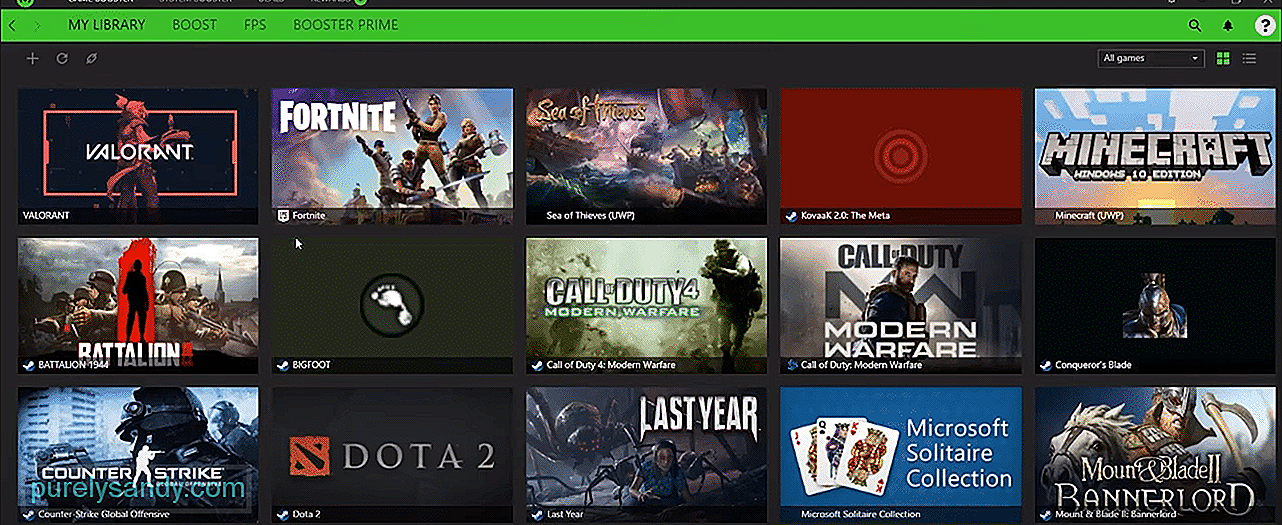
Video youtube.: 4 cách để sửa lỗi Razer Cortex không tìm thấy trò chơi
09, 2025

